Como agendar uma Visita Técnica no Portal do Cliente – Painel do Gestor
No Portal do Cliente, o cliente poderá agendar uma nova visita técnica. Para isso, é necessário realizar configurações no portal do gestor como: as datas e horários disponíveis, time responsável, itens da assistência, liberar as visitas para o empreendimento, assim como habilitar a permissão na situação em que deseja no Workflow de Assistência.
Confira neste artigo:
- Pré-requisitos
- Período e datas das Visitas Técnicas
- Itens de Manutenção
- Equipes
- Workflow de Assistências
- Visualização no Portal do Cliente
Pré-requisitos
Para configurar as datas no empreendimento é necessário que o seu perfil de acesso tenha as permissões de "Empreendimentos" habilitadas (aba "Cadastros"):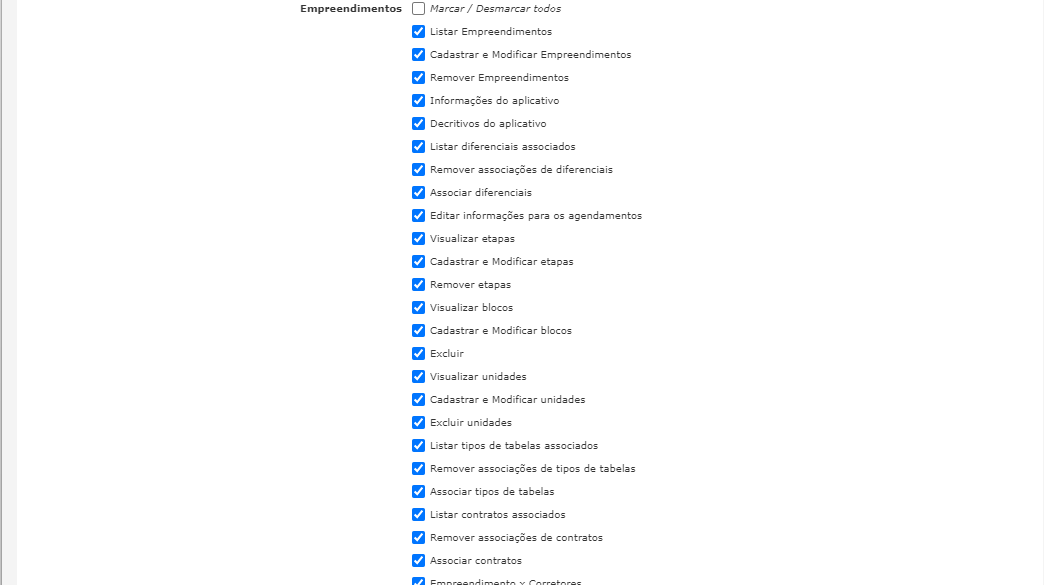
Para cadastrar/administrar um item de manutenção é necessário que o seu perfil de acesso tenha as seguintes permissões liberadas (aba "Relacionamento"):

Para cadastrar/administrar uma equipe é necessário que o seu perfil de acesso tenha as seguintes permissões liberadas (aba "Relacionamento"):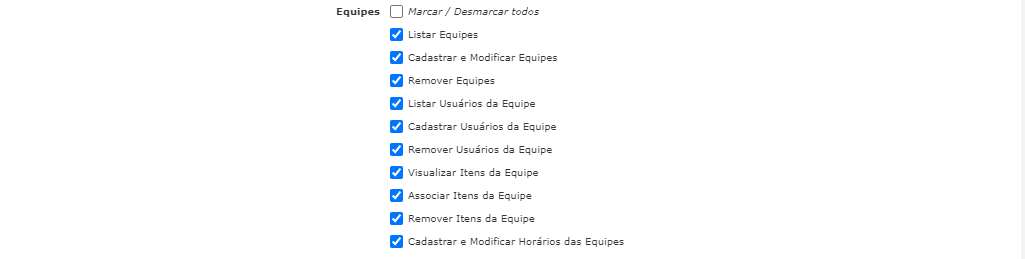
Para cadastrar/administrar o workflow de assistência é necessário que o seu perfil de acesso tenha as seguintes permissões liberadas (aba "Configurações"):
Período e datas das Visitas Técnicas
Dentro do seu empreendimento, é possível configurar a visita técnica por período e por datas específicas.
Para configurar por período, no menu “Configurações” > “Assistência” do seu empreendimento, é necessário definir esse período em: “Data início cadastro de visitas de assistências” e “Data fim para cadastro de visitas de assistências”.
Assim, se você definir por exemplo para o início em 01/02/23 e fim 28/02/23, dentro do Portal do Cliente, quando ele for agendar uma visita, o cliente só visualizará a disponibilidade de visita de 01/02/23 até 28/02/23.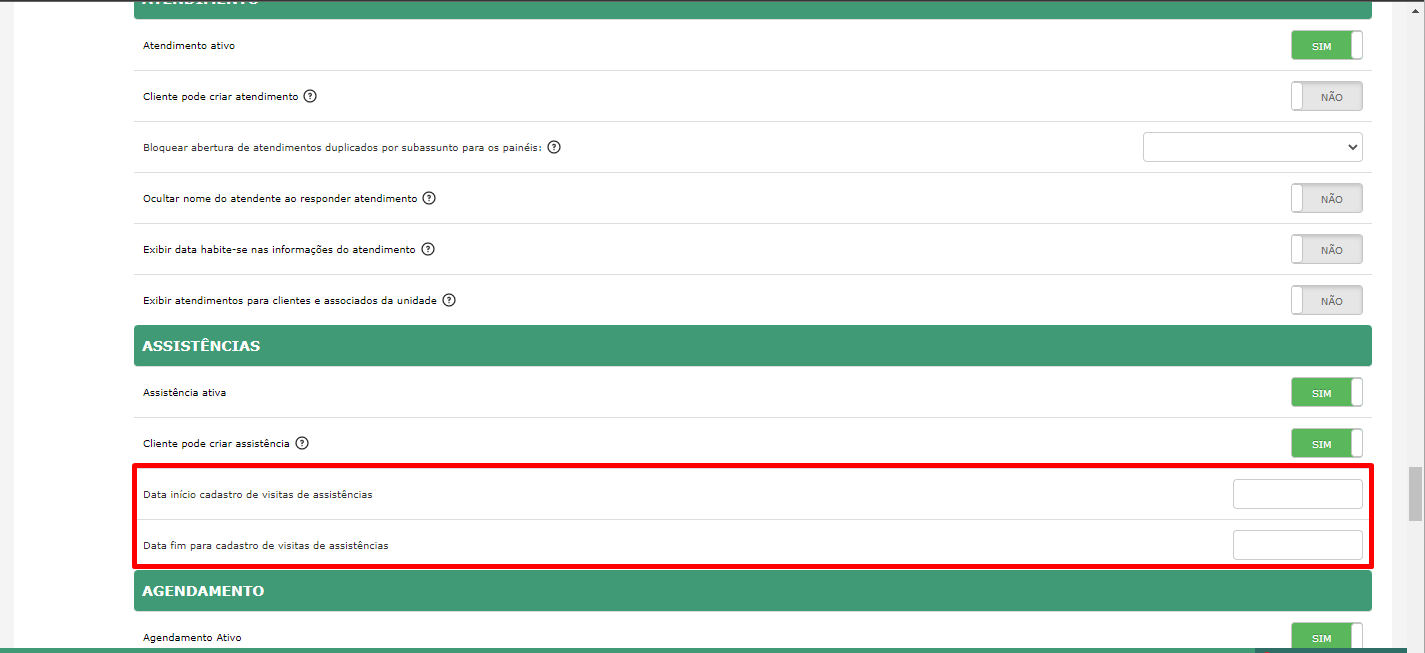
Mas caso você deseja especificar as datas de visita, e não um período, no menu “Unidades” do seu empreendimento, clique em “Liberar visitas técnicas”.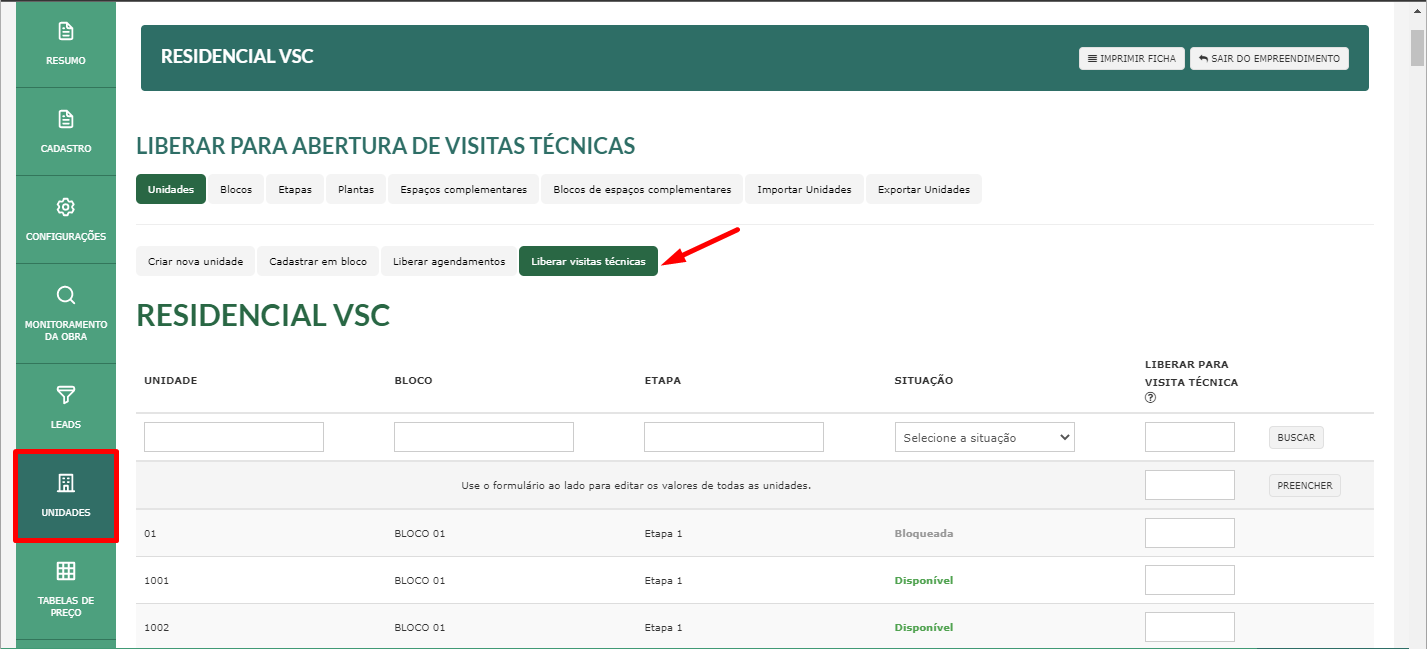
Em cada unidade, você poderá selecionar os dias nos quais a visita técnica daquela unidade estará disponível para agendar uma visita.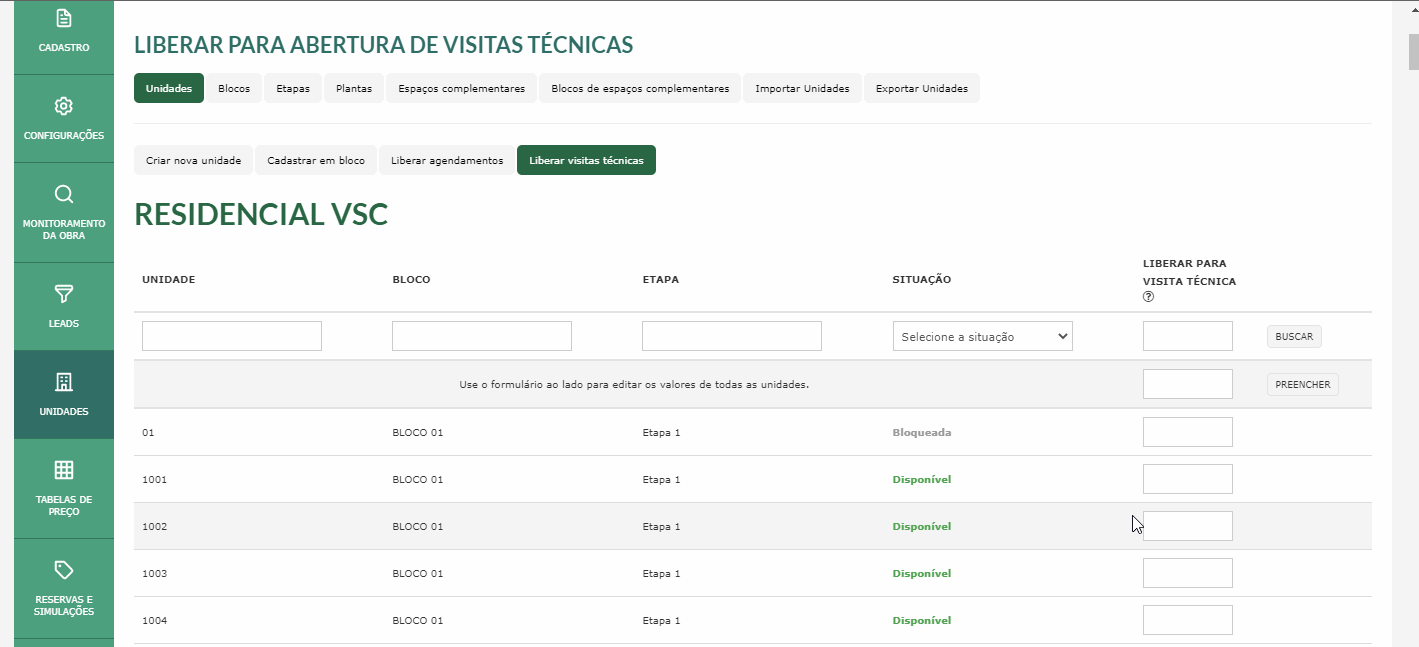
Itens de Manutenção
Para o funcionamento do agendamento de uma visita técnica dentro do Portal do Cliente, é necessário, também, configurar um novo campo no item de manutenção. Para isso, busque por “Itens de Manutenção”.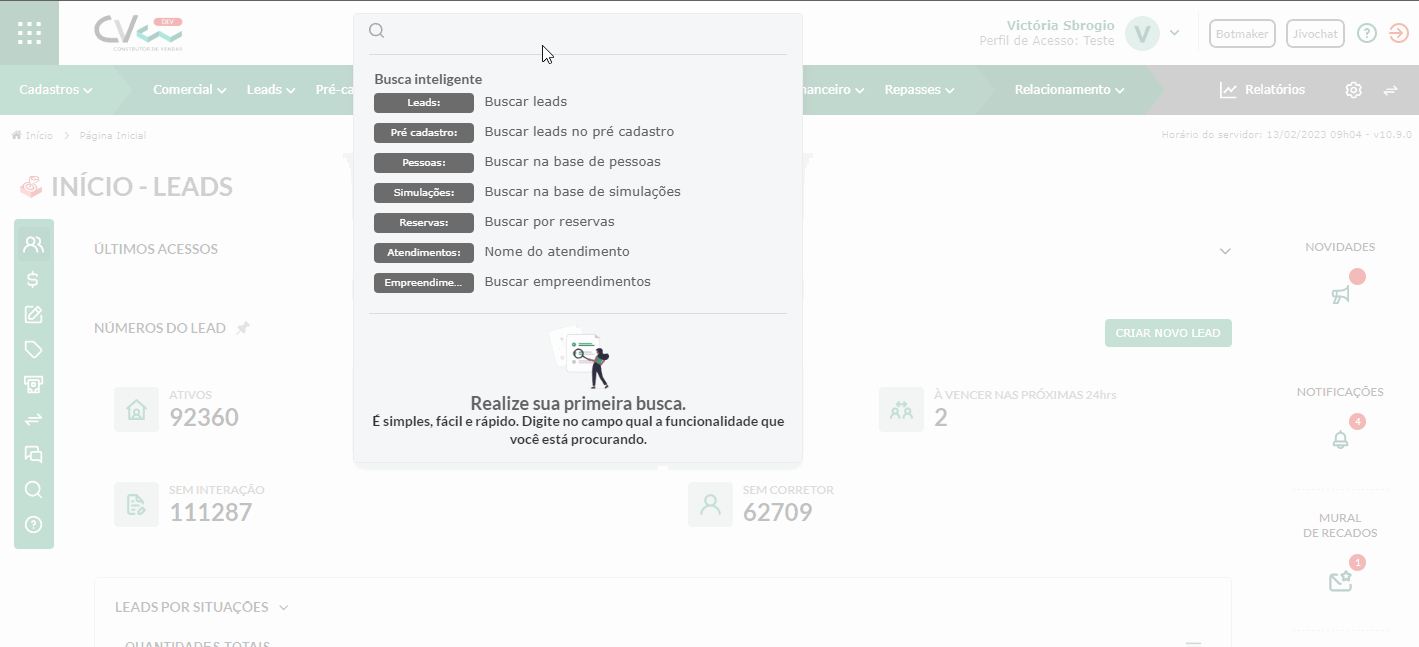
Em seguida, ou crie um item novo ou edite um item que você já tenha criado.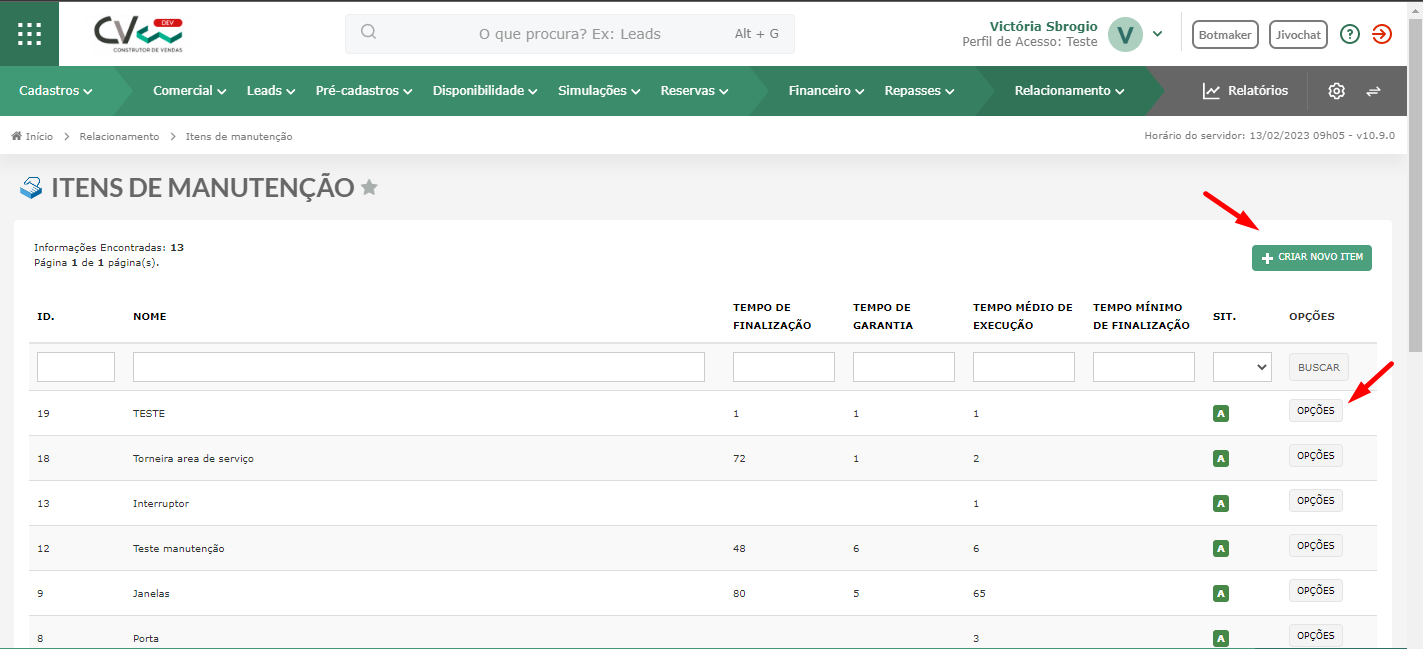
O novo campo “Tempo mínimo de finalização (dias)” utilizará o tempo mínimo para definir a data final mínima da visita técnica no Portal do Cliente. Por exemplo: se você definiu anteriormente que as visitas só podem ser marcadas entre os dias 9 e 20 de fevereiro no Portal do Cliente, e nesse campo você definiu 1 dia mínimo para a finalização, isso quer dizer que se você tem uma visita agendada no dia 10, ela só poderá ser finalizada a partir do dia 11.
Obs.: caso não seja configurado um tempo mínimo, o sistema seguirá o padrão de 5 dias.
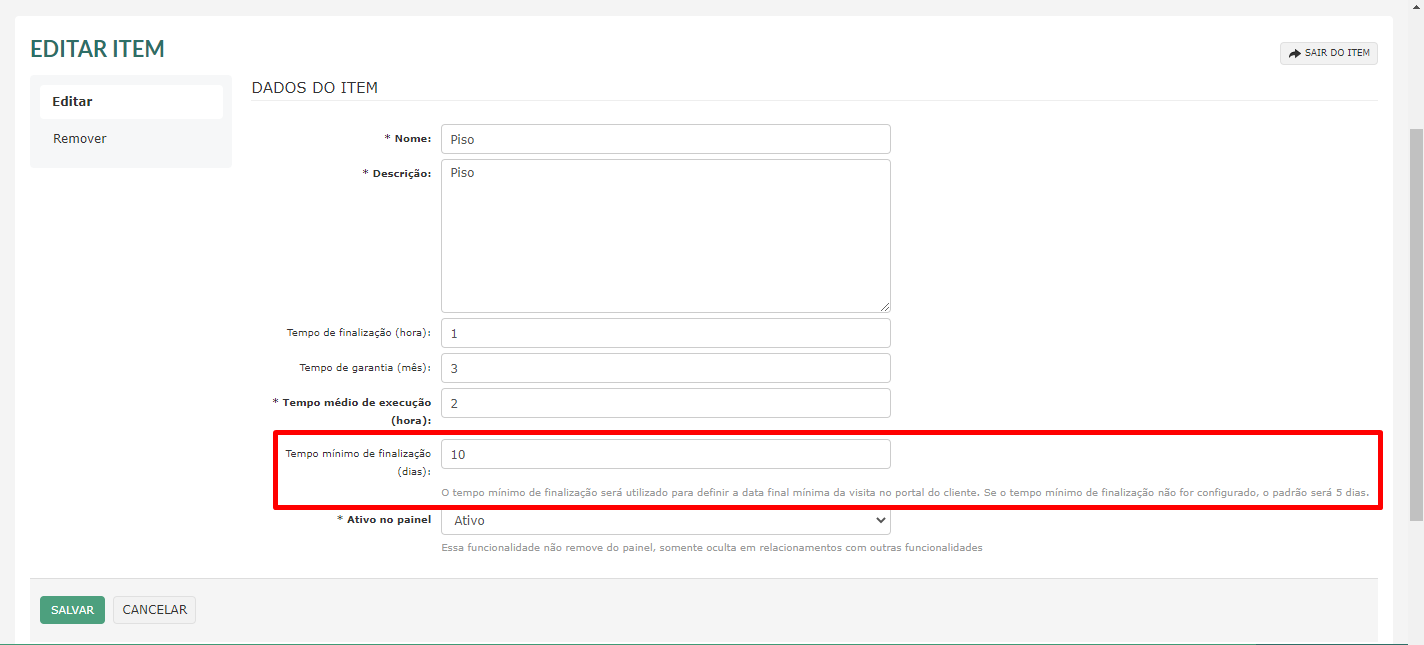
Equipes
Dentro das equipes também temos um novo campo para que seja possível o agendamento da visita técnica no Portal do Cliente. Para isso, busque por “Equipes”.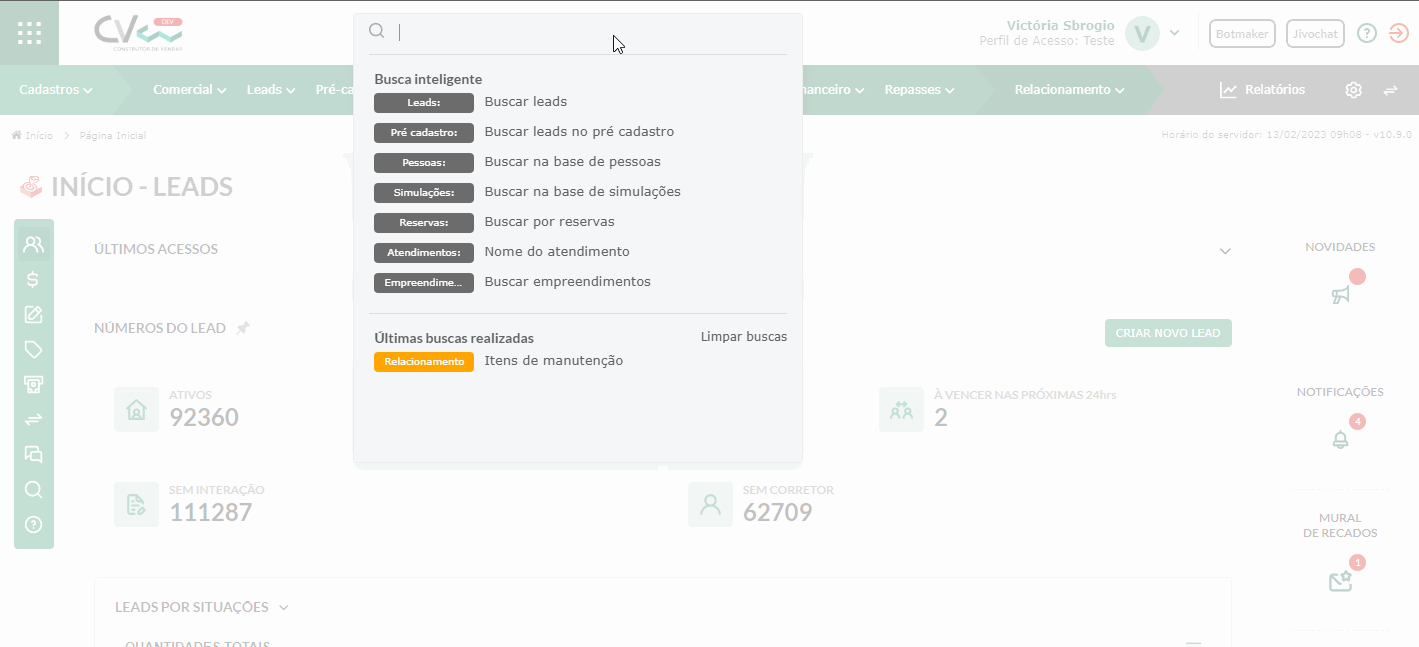
Em seguida, ou crie uma equipe nova ou edite uma equipe que você já tenha criado.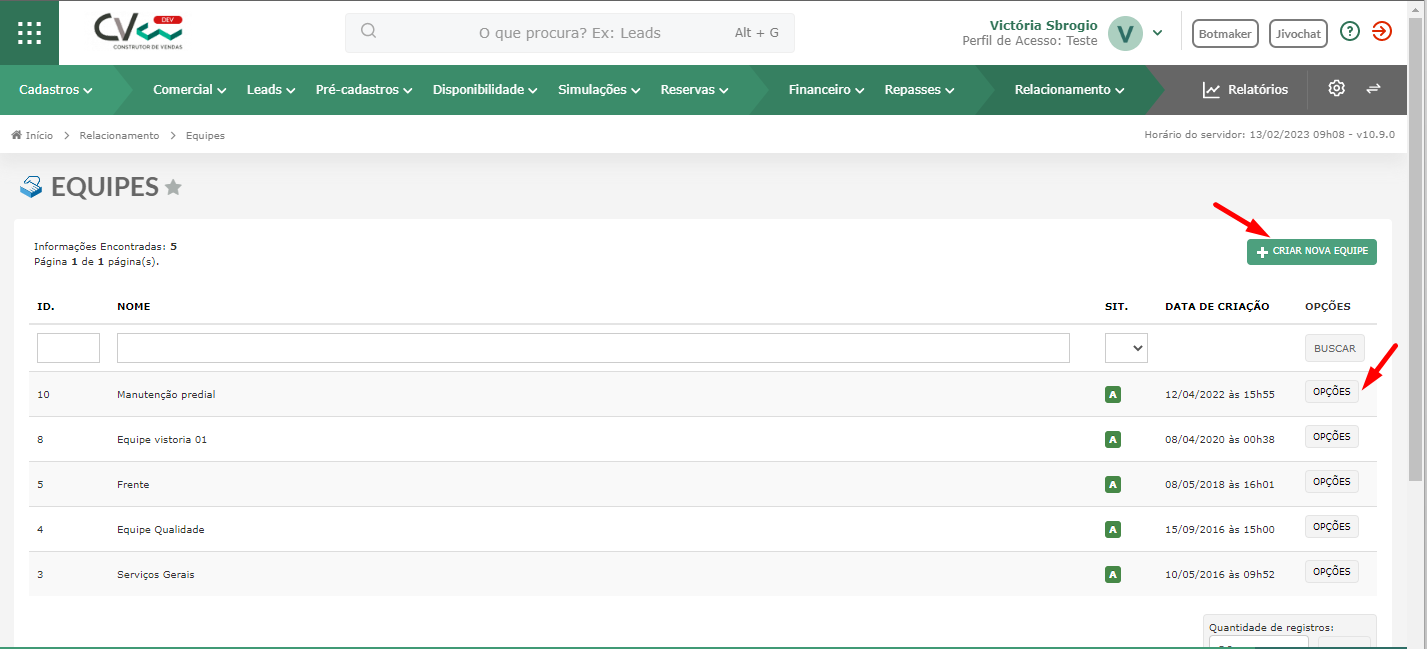
Com o novo campo “Empreendimentos”, você consegue definir um ou mais empreendimentos que essa equipe será a responsável.
Obs.: caso você não selecione nenhum empreendimento, todos eles estarão disponíveis para essa equipe.
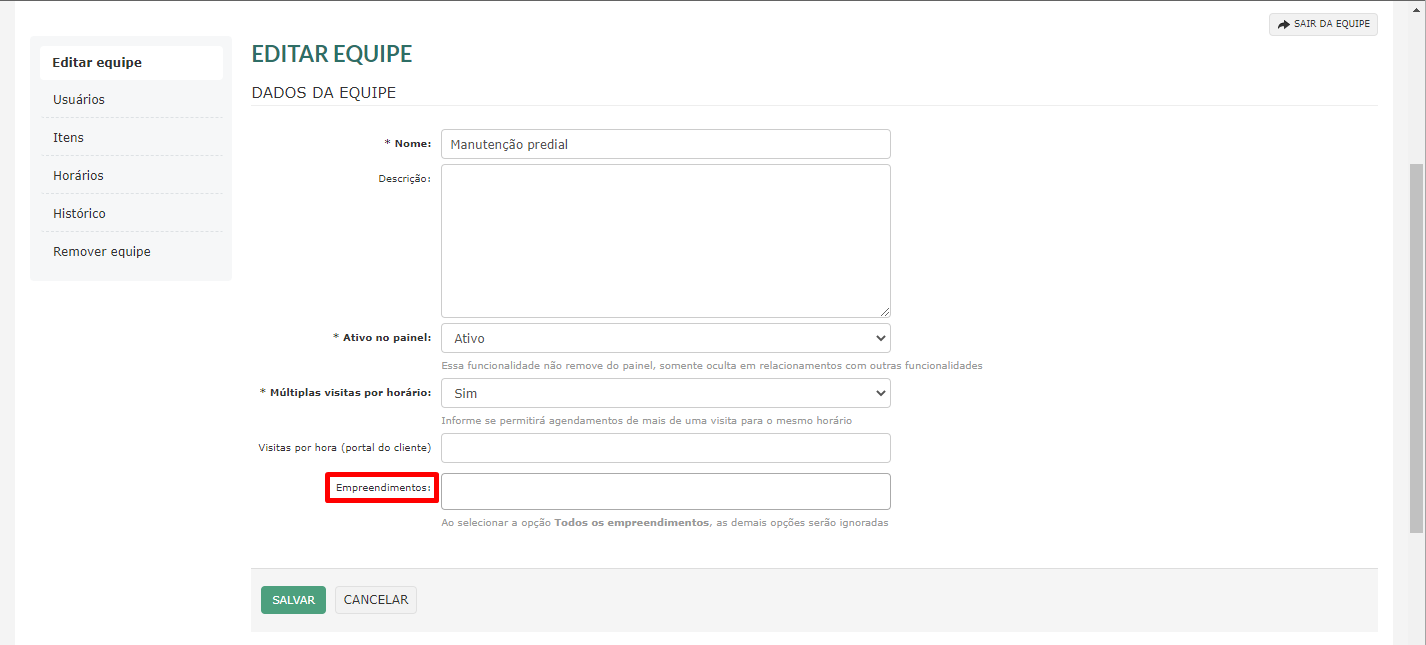
Além disso, você pode definir os dias da semana e o horário que essa equipe atende as visitas técnicas.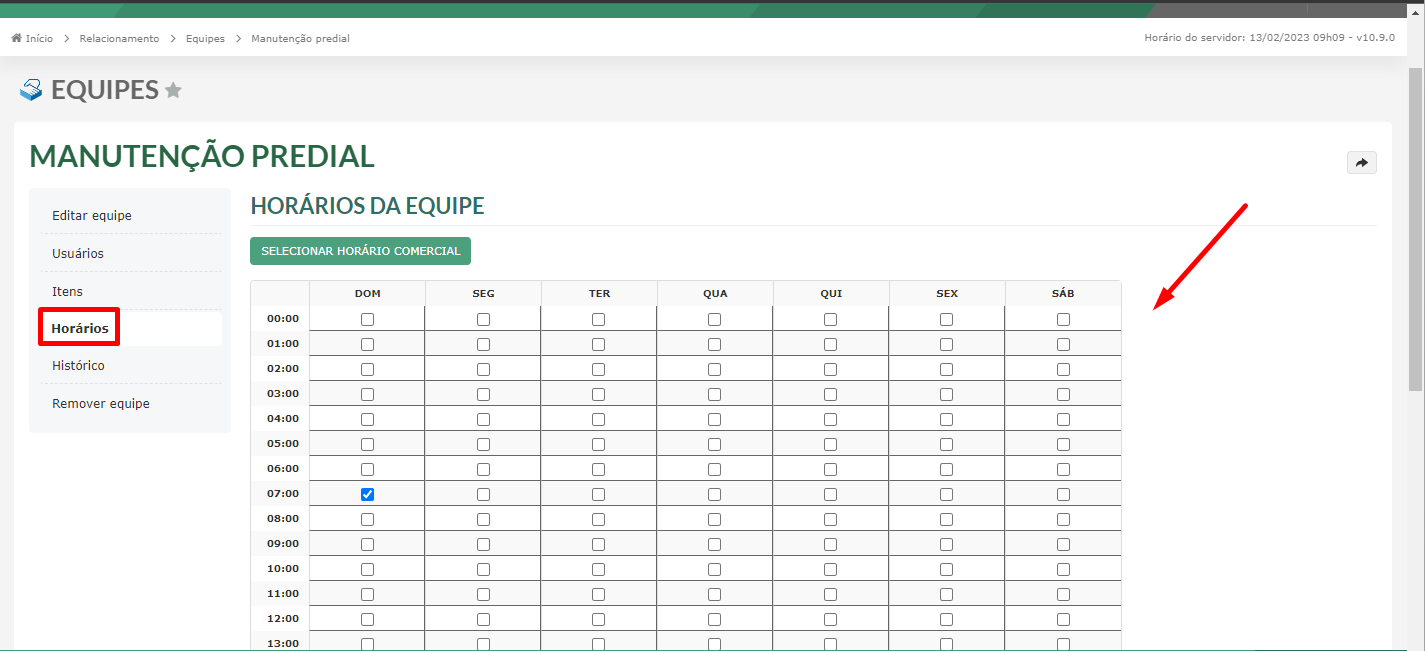
Workflow de Assistências
No Workflow de Assistência foram adicionadas duas novas flags: Mensagem Cliente e Nova Visita – Portal do Cliente.
Quando o cliente enviar uma mensagem na visita técnica através do portal dele, a assistência técnica mudará, de forma automática, para a situação da flag “Mensagem Cliente”. E quando o cliente adicionar uma visita técnica no portal, a assistência técnica mudará, de forma automática, para a situação da flag “Nova Visita – Portal do Cliente”.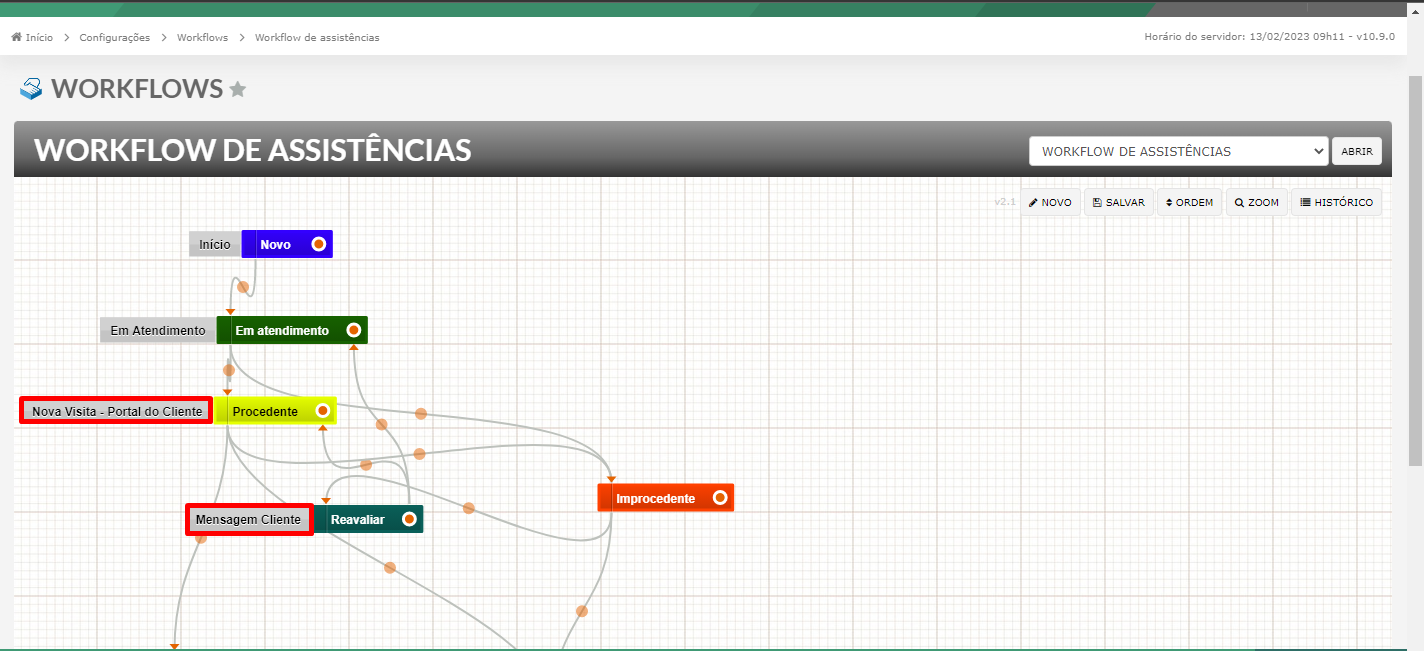
Obs.: dentro do workflow, é necessário habilitar a permissão para que o cliente possa abrir uma nova visita. Caso contrário, o botão “Nova Visita” não ficará visível para ele.
Visualização no Portal do Cliente
Com todas as configurações realizadas e permissões habilitadas, o cliente conseguirá abrir uma visita em seu portal.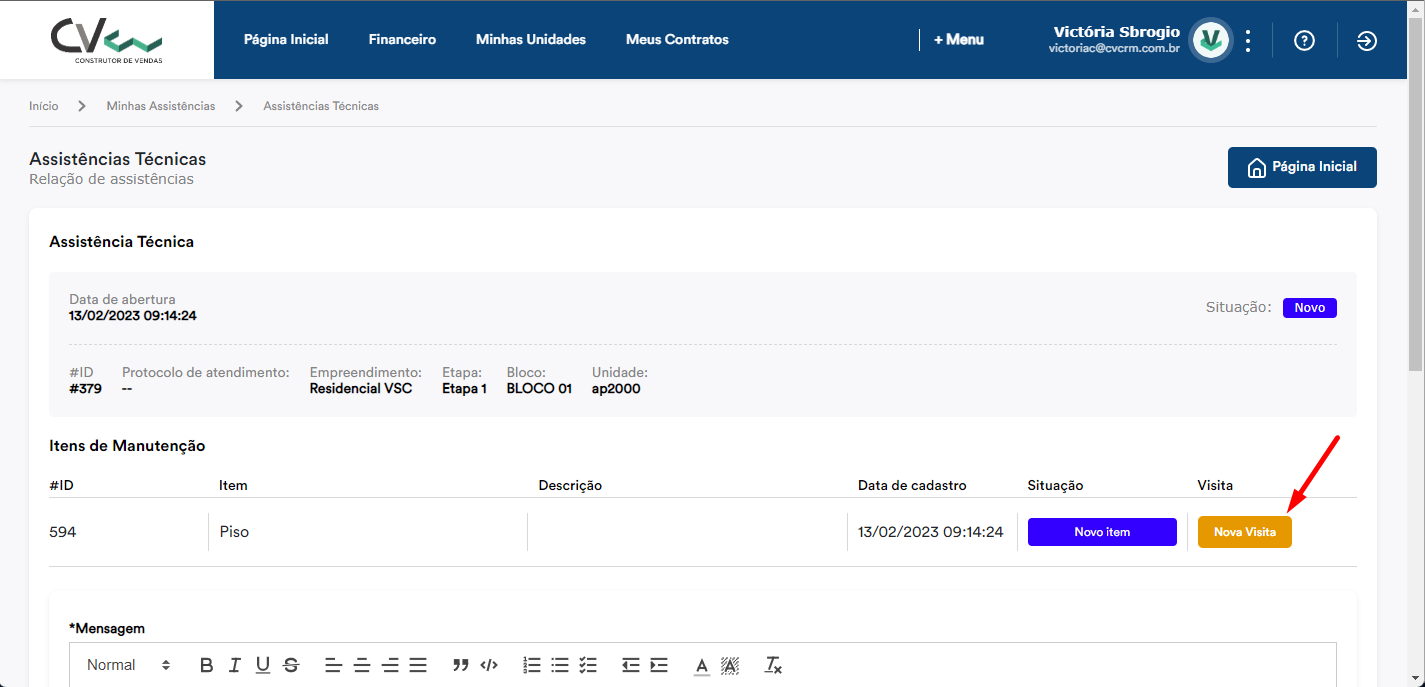
Ao clicar no campo "Data de" e "Data até", o cliente irá visualizar as opções que foram definidas.
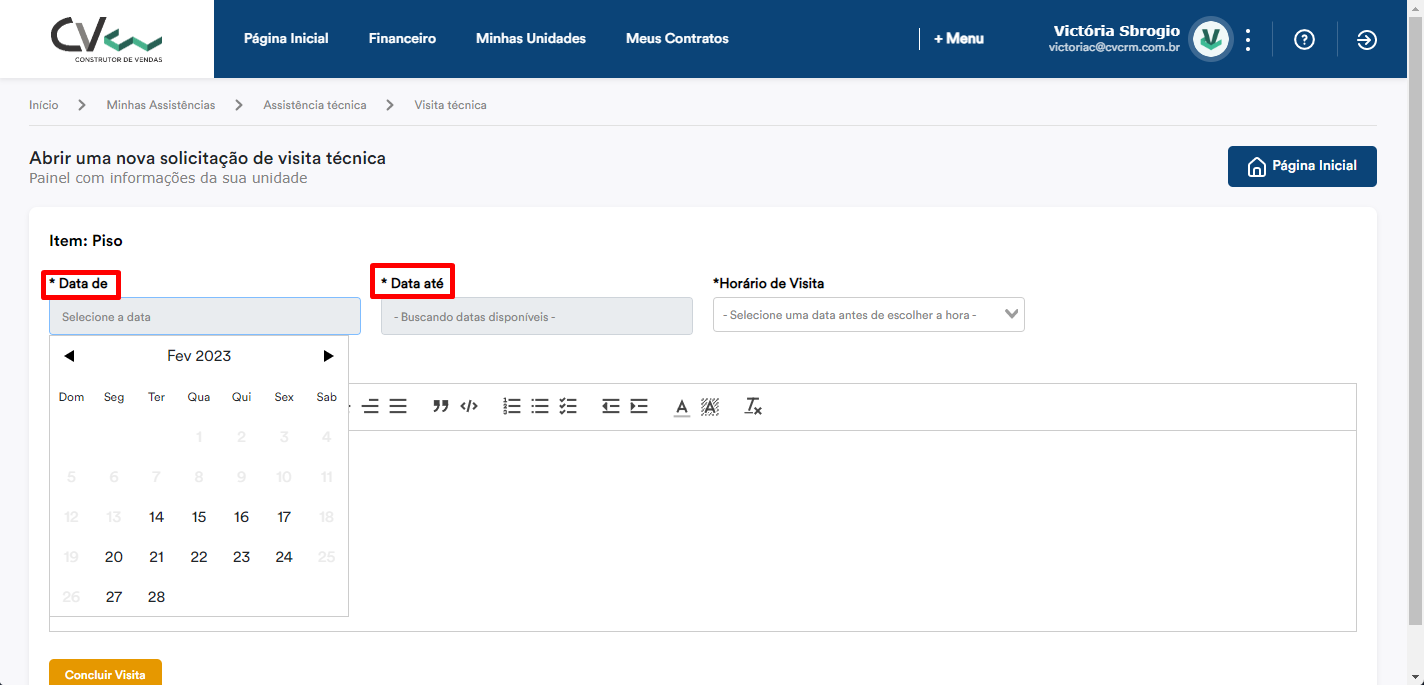
Depois de selecionar as datas, o horário será mostrado para que o cliente selecione.
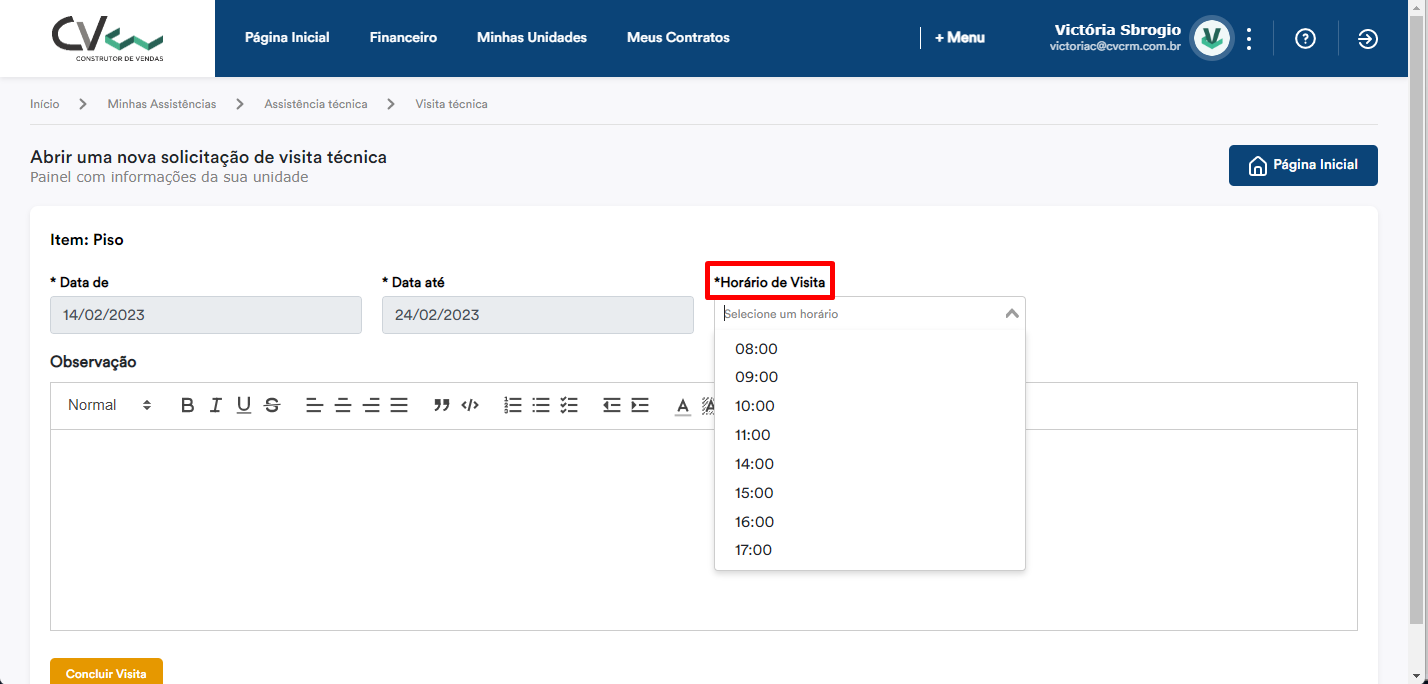
Ele poderá adicionar uma observação e clicar em "Concluir Visita".
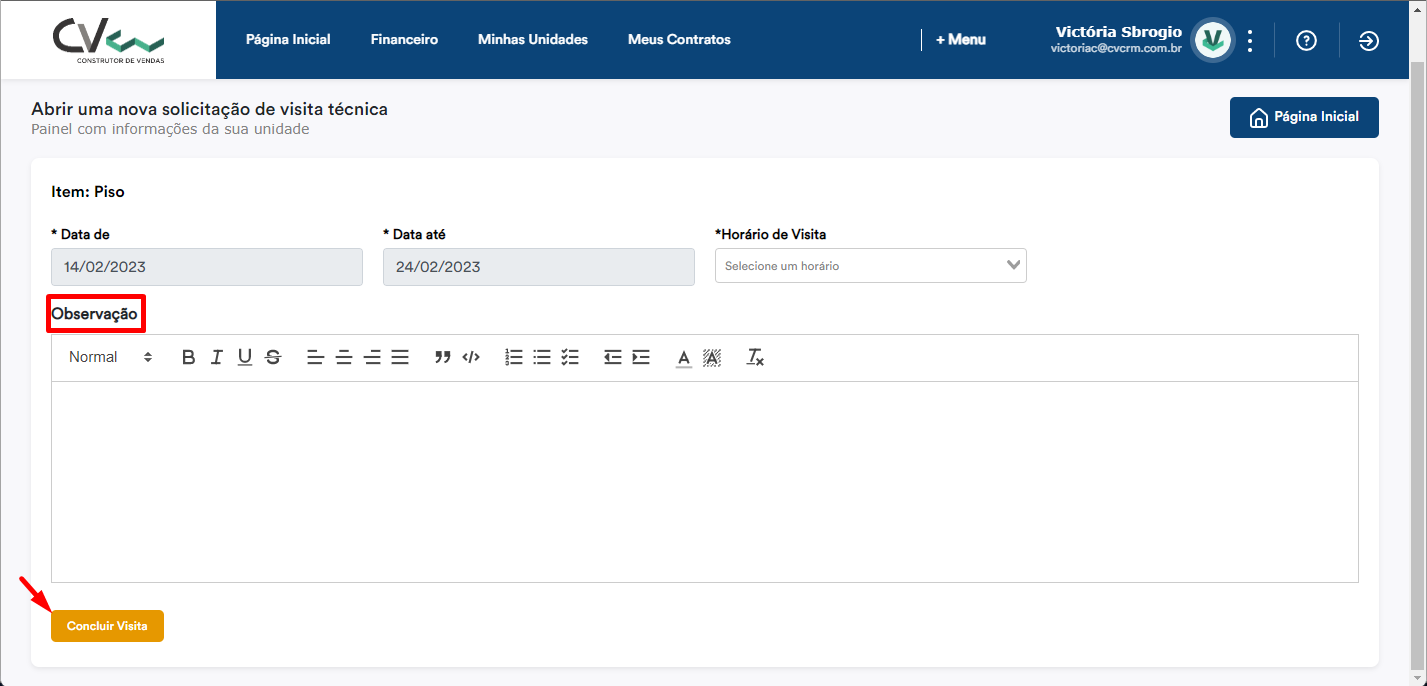
Obs.: lembrando ao cadastrar uma visita, a situação da assistência mudará a flag "Nova Visita - Portal do Cliente".
BOAS VENDAS!
Este artigo foi útil?
Que bom!
Obrigado pelo seu feedback
Desculpe! Não conseguimos ajudar você
Obrigado pelo seu feedback
Feedback enviado
Agradecemos seu esforço e tentaremos corrigir o artigo